Asus R751J, GL771J, N751J, G771J, G741J User Manual
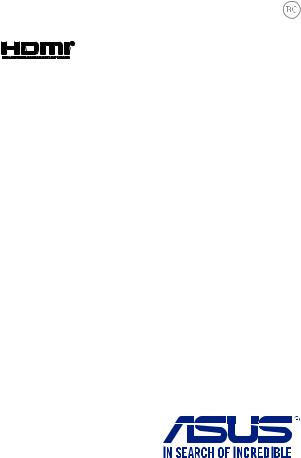
RO9330
Prima ediţie
Iulie 2014
Notebook PC
Manual electronic

Informaţii referitoare la drepturile de autor
Nicio parte a acestui manual, inclusiv produsele şi software-ul descrise în acesta, nu poate fi reprodusă, transmisă, transcrisă, stocată într-un sistem de regăsire sau tradusă într-o altă limbă în orice formă sau prin orice metodă, cu excepţia documentaţiei păstrate de cumpărător din motive de siguranţă, fără permisiunea exprimată în scris a ASUSTeK Computer INC. („ASUS”).
ASUS FURNIZEAZĂ ACEST MANUAL„AŞA CUM ESTE”, FĂRĂ NICIO GARANŢIE, FIE EXPLICITĂ SAU IMPLICITĂ, INCLUSIV, DAR FĂRĂ A SE LIMITA LA GARANŢIILE IMPLICITE SAU CONDIŢIILE DE
VANDABILITATE SAU CONFORMITATE CU UN ANUMIT SCOP. ÎN NICIUN CAZ ASUS, DIRECTORII SĂI, FUNCŢIONARII, ANGAJAŢII SAU AGENŢII NU VOR FI RESPONSABILI PENTRU VREO DAUNĂ INDIRECTĂ, SPECIALĂ, OCAZIONALĂ SAU ULTERIOARĂ (INCLUSIV DAUNELE PENTRU PIERDEREA BENEFICIILOR, PIERDEREA ÎNTREPRINDERII, PIERDEREA CAPACITĂŢII DE FOLOSINŢĂ SAU A DATELOR, ÎNTRERUPEREA AFACERILOR ŞI ALTELE DE ACEST FEL), CHIAR DACĂ ASUS A FOST INFORMAT ASUPRA POSIBILITĂŢII UNOR ASEMENEA DAUNE APĂRUTE CA URMARE A UNUI DEFECT SAU A UNEI ERORI ÎN ACEST MANUAL SAU PRODUS.
Produsele şi numele corporaţiilor care apar în acest manual pot fi sau nu mărci înregistrate sau drepturi de autor înregistrate ale respectivelor companii şi sunt utilizate numai pentru identificare sau explicaţii şi în beneficiul utilizatorului, fără a avea intenţia de a încălca legea.
SPECIFICAŢIILE ŞI INFORMAŢIILE CONŢINUTE ÎN ACEST MANUAL SUNT FURNIZATE NUMAI ÎN SCOP INFORMATIV ŞI SUNT SUPUSE MODIFICĂRILOR ÎN ORICE MOMENT, FĂRĂ ÎNŞTIINŢARE PREALABILĂ, ŞI NU TREBUIE INTERPRETATE CA UN ANGAJAMENT DIN PARTEA ASUS. ASUS NU ÎŞI ASUMĂ NICIO
RESPONSABILITATE SAU RĂSPUNDERE PENTRU ERORILE SAU INADVERTENŢELE CARE POT APĂREA ÎN ACEST MANUAL, INCLUSIV PRODUSELE ŞI SOFTWARE-UL DESCRISE ÎN ACESTA.
Drept de autor © 2014 ASUSTeK COMPUTER INC. Toate drepturile rezervate.
Limitarea responsabilităţii
Pot apărea situaţii în care, din cauza neîndeplinirii unor obligaţii din partea ASUS sau a altor responsabilităţi, aveţi dreptul să solicitaţi daune din partea ASUS. În orice situaţie de acest tip, indiferent de baza în care aveţi dreptul să solicitaţi daune din partea ASUS, ASUS este cel mult responsabil pentru daune de rănire corporală (inclusiv deces) şi daune aduse proprietăţii reale şi proprietăţii personale tangibile; sau alte daune reale şi daune directe rezultate din omisiunea sau incapacitatea de a-şi îndeplini îndatoririle legale cuprinse în această Declaraţie de garanţie, până la preţul listat al contractului pentru fiecare produs.
ASUS va răspunde numai de sau vă va despăgubi pentru pierderile, daunele sau reclamaţiile menţionate în contract, prejudiciile sau încălcările menţionate în această Declaraţie de garanţie.
Această limită se aplică, de asemenea, furnizorilor ASUS şi distribuitorului acestuia. Aceasta reprezintă limita maximă pentru care ASUS, furnizorii săi şi distribuitorul dumneavoastră sunt responsabili împreună.
ÎN NICIO SITUAŢIE, ASUS NU RĂSPUNDE PENTRU ORICARE DINTRE URMĂTOARELE: (1) RECLAMAŢIILE TERŢILOR CĂTRE DUMNEAVOASTRĂ‚ REFERITOARE LA DAUNE; (2) PIERDEREA SAU DETERIORAREA ÎNREGISTRĂRILOR SAU DATELOR DUMNEAVOASTRĂ SAU (3) DAUNE SPECIALE, ACCIDENTALE SAU INDIRECTE SAU PENTRU ORICE DAUNE ECONOMICE PE CALE DE CONSECINŢĂ (INCLUSIV PIERDEREA PROFITURILOR SAU A ECONOMIILOR), CHIAR DACĂ ASUS, FURNIZORII SĂI SAU DISTRIBUITORII
DUMNEAVOASTRĂ SUNT INFORMAŢI DE ACEASTĂ POSIBILITATE.
Service şi asistenţă
Vizitaţi site-ul nostru multilingv la http://support.asus.com
2 |
Manual electronic pentru notebook |

Cuprins |
|
Despre acest manual................................................................................................. |
7 |
Convenţii utilizate în acest manual........................................................................... |
9 |
Pictograme........................................................................................................................ |
9 |
Elemente tipografice...................................................................................................... |
9 |
Precauţii referitoare la siguranţă........................................................................... |
10 |
Utilizarea notebook-ului............................................................................................... |
10 |
Îngrijirea notebook-ului................................................................................................ |
11 |
Casarea corectă................................................................................................................ |
12 |
Capitolul 1: Configurarea componentelor hardware |
|
Cunoaşterea notebook-ului................................................................................... |
14 |
Vedere de sus.................................................................................................................... |
14 |
Partea inferioară.............................................................................................................. |
20 |
Partea dreaptă.................................................................................................................. |
22 |
Partea stângă.................................................................................................................... |
24 |
Partea din faţă.................................................................................................................. |
26 |
Capitolul 2: Utilizarea notebookului |
|
Noţiuni de bază........................................................................................................... |
28 |
Încărcaţi notebook-ul.................................................................................................... |
28 |
Ridicaţi pentru a deschide afişajul............................................................................ |
30 |
Apăsaţi pe butonul de alimentare............................................................................ |
30 |
Gesturi pentru ecranul tactil şi touchpad.......................................................... |
31 |
Utilizarea gesturilor pe panoul de ecran tactil..................................................... |
31 |
Utilizarea gesturilor pentru touchpad..................................................................... |
35 |
Utilizarea tastaturii..................................................................................................... |
42 |
Taste funcţionale............................................................................................................. |
42 |
Taste Windows® 8.1......................................................................................................... |
43 |
Taste de control pentru funcţii multimedia........................................................... |
44 |
Tastatura numerică......................................................................................................... |
45 |
Utilizarea unităţii optice........................................................................................... |
46 |
Manual electronic pentru notebook |
3 |

|
Capitolul 3: Lucrul cu Windows® 8.1 |
|
|
Prima pornire a computerului............................................................................... |
50 |
|
Interfaţa cu utilizatorul Windows®....................................................................... |
51 |
|
Ecranul Start...................................................................................................................... |
51 |
|
Aplicaţii Windows®.......................................................................................................... |
51 |
|
Punctele de interes......................................................................................................... |
52 |
|
Buton Start......................................................................................................................... |
55 |
|
Personalizarea ecranului Start.................................................................................... |
57 |
|
Lucrul cu aplicaţiile Windows®.............................................................................. |
58 |
|
Lansarea aplicaţiilor........................................................................................................ |
58 |
|
Particularizarea aplicaţiilor.......................................................................................... |
58 |
|
Accesarea ecranului Apps (Aplicaţii)........................................................................ |
61 |
|
Charms bar........................................................................................................................ |
63 |
|
Caracteristica Snap (Aliniere)...................................................................................... |
66 |
|
Alte comenzi rapide de la tastatură..................................................................... |
68 |
|
Conectarea la reţele wireless................................................................................. |
70 |
|
Wi-Fi..................................................................................................................................... |
70 |
|
Bluetooth .......................................................................................................................... |
71 |
|
Airplane mode (Mod avion)........................................................................................ |
72 |
|
Conectarea la reţele cablate................................................................................... |
73 |
|
Configurarea unei conexiuni de reţea IP/PPPoE dinamice............................... |
73 |
|
Configurarea unei conexiuni de reţea IP statice.................................................. |
74 |
|
Oprirea notebookului............................................................................................... |
75 |
|
Trecerea notebookului în modul Repaus............................................................... |
75 |
|
Ecranul de blocare Windows® 8.1......................................................................... |
76 |
|
Pentru a închide ecranul de blocare......................................................................... |
76 |
|
Personalizarea ecranului de blocare........................................................................ |
77 |
|
Capitolul 4: Procedura POST (Power-on Self-test) |
|
|
Procedura POST (Power-on Self-test).................................................................. |
80 |
|
Utilizarea procedurii POST pentru accesarea sistemului BIOS şi a |
|
|
opţiunilor de depanare................................................................................................. |
80 |
|
BIOS................................................................................................................................. |
80 |
|
Accesarea sistemului BIOS........................................................................................... |
80 |
4 |
Manual electronic pentru notebook |
|

Setări din BIOS.................................................................................................................. |
81 |
Depanare....................................................................................................................... |
91 |
Refresh your PC (Reîmprospătare PC)...................................................................... |
91 |
Reset your PC (Resetare PC)........................................................................................ |
92 |
Advanced options (Opţiuni complexe)................................................................... |
93 |
Capitolul 5: Realizarea unui upgrade la notebook PC-ul dvs |
|
Instalarea unităţii hard disk (HDD)....................................................................... |
96 |
Instalarea unui modul de memorie cu acces aleatoriu (RAM)................... |
106 |
Instalarea unui card M.2........................................................................................... |
110 |
Sfaturi şi întrebări frecvente |
|
Sfaturi utile privind utilizarea notebookului.................................................... |
116 |
Întrebări frecvente referitoare la componentele hardware........................ |
117 |
Întrebări frecvente referitoare la componentele software.......................... |
120 |
Anexe |
|
Informaţii referitoare la unitatea DVD-ROM (pe modele selectate).............. |
124 |
Informaţii unitate ROM Blu-ray (pe modele selectate)...................................... |
126 |
Conformitatea cu modemul intern........................................................................... |
126 |
Prezentare generală....................................................................................................... |
127 |
Declaraţie de compatibilitate a reţelei.................................................................... |
127 |
Echipament non-voce .................................................................................................. |
127 |
Declaraţia Comisiei federale de comunicaţii......................................................... |
129 |
Declaraţia de atenţionare asupra expunerii la frecvenţa radio (RF) |
|
a FCC.................................................................................................................................... |
130 |
Declaraţie de conformitate (Directiva R&TTE 1999/5/CE)................................ |
131 |
Marcaj CE............................................................................................................................ |
131 |
Canalul de funcţionare wireless pentru diferite domenii................................. |
132 |
Benzile de frecvenţă wireless restricţionate în Franţa....................................... |
132 |
Note de siguranţă UL..................................................................................................... |
134 |
Cerinţă de siguranţă pentru energie........................................................................ |
135 |
Notificări pentru tunerul TV......................................................................................... |
135 |
Notificări REACH.............................................................................................................. |
135 |
Notă pentru produsele Macrovision Corporation............................................... |
135 |
Manual electronic pentru notebook |
5 |

Prevenirea pierderii auzului......................................................................................... |
135 |
Precauţii pentru litiul nordic (pentru baterii cu ioni de litiu)........................... |
136 |
Informaţii de siguranţă pentru unitatea optică.................................................... |
137 |
Informaţii de siguranţă pentru laser......................................................................... |
137 |
Eticheta de avertizare pentru service...................................................................... |
137 |
Reglementări CDRH........................................................................................................ |
137 |
Notă referitoare la finisaj.............................................................................................. |
137 |
Aprobare CTR 21 (pentru notebook PC cu modem încorporat).................... |
138 |
Conformitate produs ENERGY STAR......................................................................... |
140 |
Eticheta Eco a Uniunii Europene ............................................................................... |
140 |
Declaraţia şi conformitatea cu regulamentul internaţional referitor la |
|
mediu ................................................................................................................................. |
141 |
Reciclare ASUS / Servicii de returnare...................................................................... |
141 |
6 |
Manual electronic pentru notebook |

Despre acest manual
În acest manual sunt furnizate informaţii despre componentele hardware şi caracteristicile software ale notebookului dvs. Manualul este organizat în următoarele capitole:
Capitolul 1: Configurarea componentelor hardware
În acest capitol sunt detaliate componentele hardware ale notebookului.
Capitolul 2: Utilizarea notebookului
În acest capitol este arătat modul de utilizare a diferitelor componente ale notebookului dvs.
Capitolul 3: Lucrul cu Windows® 8.1
Acest capitol conţine o prezentare generală a utilizării sistemului de operare Windows® 8.1 pe notebookul dvs.
Capitolul 4: Procedura POST (Power-on Self-test)
În acest capitol este arătat modul de utilizare a procedurii POST pentru modificarea setărilor notebookului.
Manual electronic pentru notebook |
7 |

Capitolul 5: Realizarea unui upgrade la notebook PC-ul dvs
Acest capitol vă ghidează în procesul de înlocuire şi upgrade al pieselor notebook PC-ului.
Sfaturi şi întrebări frecvente
În această secţiune sunt prezentate sfaturi şi întrebări frecvente despre componentele hardware şi software pe care le puteţi consulta pentru activităţile de întreţinere şi rezolvarea problemelor frecvente la notebookul dvs.
Anexe
Această secţiune conţine note şi declaraţii privind siguranţa pentru notebookul dvs.
8 |
Manual electronic pentru notebook |
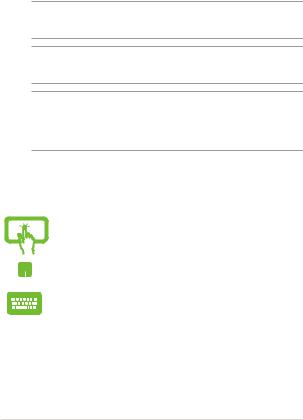
Convenţii utilizate în acest manual
Pentru a evidenţia informaţii cheie din acest manual, mesajele sunt prezentate după cum urmează:
IMPORTANT! Acest mesaj conţine informaţii esenţiale care trebuie respectate pentru realiza o activitate.
NOTĂ: Acest mesaj conţine informaţii şi sfaturi suplimentare care pot fi utile la realizarea activităţilor.
AVERTISMENT! Acest mesaj conţine informaţii importante care trebuie respectate pentru siguranţa dvs. în timpul realizării anumitor activităţi şi pentru prevenirea deteriorării datelor şi componentelor notebook-ului dvs.
Pictograme
Pictogramele de mai jos indică dispozitivul care poate fi utilizat pentru realizarea unei serii de activităţi sau proceduri pe notebook-ul dvs.
= Utilizați panoul de ecran tactil.
= Utilizaţi touchpad-ul.
= Utilizaţi tastatura.
Elemente tipografice
Caractere aldine |
= Acestea indică un meniu sau un articol care |
|
trebuie selectat. |
Caractere italice |
= Aceasta indică secţiuni pe care le puteţi |
|
consulta în prezentul manual. |
Manual electronic pentru notebook |
9 |
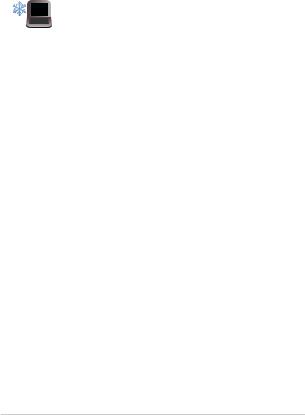
Precauţii referitoare la siguranţă
Utilizarea notebook-ului
Acest notebook PC ar trebui utilizat numai în medii cu temperaturi cuprinse între 5°C (41°F) şi 35°C (95°F).
Consultaţi eticheta pe care este înscrisă puterea nominală, din partea de jos a Notebook PC şi asiguraţi-vă că adaptorul dumneavoastră de putere este conform cu puterea nominal.
Nu aşezaţi notebook-ul pe genunchi sau pe orice altă parte a corpului pentru a preveni disconfortul şi rănile provocate de expunerea la căldură.
Nu utilizaţi cabluri de alimentare, accesorii şi alte echipamente periferice deteriorate cu notebookul.
Când este pornit, nu transportaţi sau acoperiţi notebook-ul cu materiale care pot reduce circulaţia aerului.
Nu aşezaţi notebook-ul pe suprafeţe de lucru neregulate sau instabile.
Notebook-ul poate trece prin aparatele cu raze X de la aeroport (utilizate pentru articolele aşezate pe benzile rulante), dar nu îl expuneţi detectoarelor sau baghetelor magnetice.
Contactaţi operatorul aerian pentru a afla despre serviciile aeriene care se pot utiliza şi restricţiile ce trebuie respectate când utilizaţi notebook-ul în timpul zborului.
10 |
Manual electronic pentru notebook |
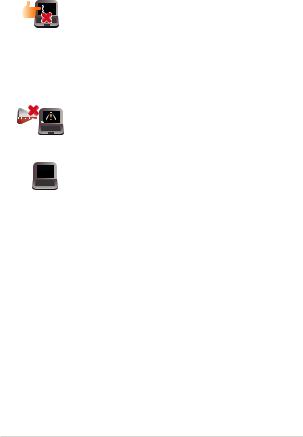
Îngrijirea notebook-ului
Înainte de curăţarea notebook-ului, deconectaţi cablul de alimentare cu curent alternativ şi scoateţi acumulatorul (dacă este cazul). Utilizaţi un burete de celuloză curat sau o bucată de piele muiată într-o soluţie de detergent neabraziv şi câteva picături de apă caldă. Eliminaţi orice surplus de umiditate de pe notebook utilizând o cârpă uscată.
Nu utilizaţi solvenţi puternici, cum ar fi diluanţi, benzen sau alte produse chimice pe sau în apropierea notebook-ului.
Nu aşezaţi obiecte pe notebook.
Nu expuneţi notebook-ul la câmpuri magnetice sau electrice puternice.
Nu utilizaţi sau expuneţi notebook-ul la lichide, la ploaie sau la umezeală.
Nu expuneţi notebook-ul în medii cu praf.
Nu utilizaţi notebook-ul lângă scurgeri de gaze.
Manual electronic pentru notebook |
11 |
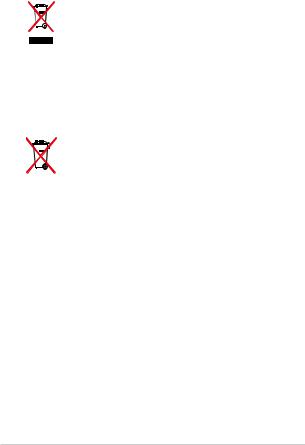
Casarea corectă
NU aruncaţi Notebook PC împreună cu gunoiul menajer. Acest produs a fost proiectat să permită reutilizarea în condiţii corespunzătoare a componentelor şi reciclarea. Simbolul care reprezintă un container tăiat înseamnă că
produsul (electric, echipament electronic şi baterie de tip buton cu celule cu mercur) nu trebuie depozitat împreună cu gunoiul menajer. Verificaţi reglementările locale pentru eliminarea produselor electronice.
NU aruncaţi bateria împreună cu gunoiul menajer.
Simbolul care reprezintă un container tăiat înseamnă că bateria nu se va arunca împreună cu gunoiul menajer.
12 |
Manual electronic pentru notebook |

Capitolul 1:
Configurarea componentelor hardware
Manual electronic pentru notebook |
13 |
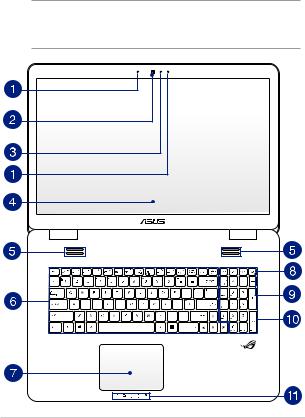
Cunoaşterea notebook-ului
Vedere de sus
NOTĂ: Configuraţia tastaturii poate varia în funcţie de regiune sau ţară. De asemenea, imaginile afişate pe ecranul notebookului pot avea un aspect diferit în funcţie de modelul notebookului.
14 |
Manual electronic pentru notebook |
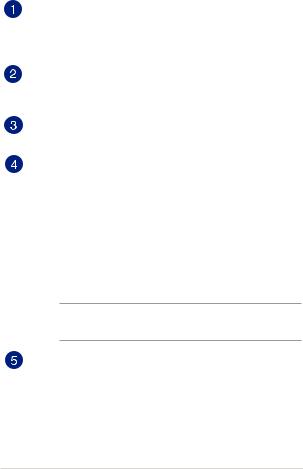
Şir de microfoane
Şirul de microfoane oferă funcţii de reducere a ecoului, suprimare a zgomotelor şi formare a razei pentru o mai bună recunoaştere vocală şi înregistrare audio.
Cameră
Camera încorporată vă permite să realizaţi fotografii sau să înregistraţi materiale video utilizând notebook-ul.
Indicator cameră
Indicatorul camerei arată când camera integrată este utilizată.
Panou de afişaj
Acest afişaj de înaltă definiţie oferă caracteristici de vizualizare excelente pentru fotografii, videoclipuri şi alte fişiere multimedia pe notebook.
Panou de ecran tactil*
Acest panou de ecran tactil de înaltă definiție oferă caracteristici de vizualizare excelente pentru fotografii, videoclipuri și alte fișiere multimedia pe dispozitivul Notebook PC. De asemenea, vă permite să operați dispozitivul Notebook PC utilizând gesturi tactile.
NOTĂ: Pentru detalii suplimentare, consultaţi secţiunea Utilizarea gesturilor pe panoul de ecran tactil din acest manual.
Difuzoare
Difuzoarele audio încorporate vă permit să auziţi sunetul direct din PC notebook. Funcţiile audio ale acestui PC notebook sunt controlate de software.
* numai pentru modelele selectate
Manual electronic pentru notebook |
15 |
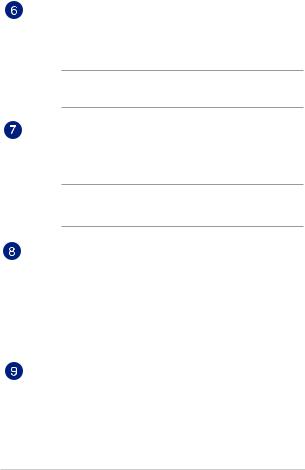
Tastatură
Tastatura vă oferă taste QWERTY la dimensiune completă cu apăsare confortabilă. De asemenea, vă permite să utilizaţi tastele funcţionale, accesul rapid la Windows® şi controlul altor funcţii multimedia.
NOTĂ: Configuraţia tastaturii diferă în funcţie de model sau de teritoriu.
Touchpad
Touchpad-ul permite utilizarea gesturilor multiple pentru navigarea pe ecran, oferind utilizatorului o experienţă intuitivă. De asemenea, simulează funcţiile unui mouse obişnuit.
NOTĂ: Pentru detalii suplimentare, consultaţi secţiunea Utilizarea gesturilor pentru touchpad din acest manual.
Butonul de alimentare
Apăsaţi pe butonul de alimentare de pe notebook pentru pornire sau oprire. De asemenea, puteţi să utilizaţi butonul de alimentare pentru a comuta notebookul în modul de repaus sau hibernare şi a-l scoate din modul repaus sau hibernare.
În cazul în care notebookul nu mai răspunde la comenzi, apăsaţi lung butonul de alimentare timp de circa patru (4) secunde, până când notebookul se opreşte.
Indicatoare de stare
Indicatorii de stare ajută la identificarea stării curente a hardware-ului notebook-ului.
16 |
Manual electronic pentru notebook |
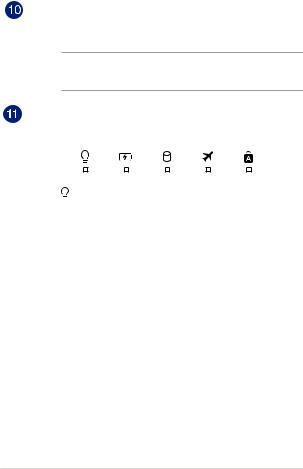
Tastatură numerică
Tastatura numerică comută între aceste două funcţii: pentru introducere numerică şi ca taste de direcţie a cursorului.
NOTĂ: Pentru detalii suplimentare, consultaţi secţiunea Tastatura numerică din acest manual.
Indicatoare de stare
Indicatorii de stare ajută la identificarea stării curente a hardware-ului notebook-ului.
Indicator de putere
Indicatorul de alimentare iluminează când notebookul este pornit şi clipeşte lent când notebook-ul este în starea de repaus.
Manual electronic pentru notebook |
17 |
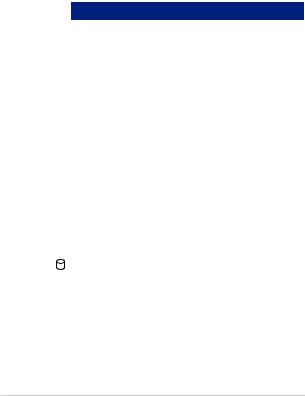
 Indicator de încărcare a acumulatorului cu două
Indicator de încărcare a acumulatorului cu două
culori
LED-urile bicolore oferă o indicaţie vizuală a stării de încărcare a bateriei. Consultaţi tabelul următor pentru detalii:
Culoare Stare
Verde constant Dispozitivul PC-ul notebook este conectat la o sursă de alimentare, iar nivelul de încărcare al bateriei este între 95% şi 100%.
Portocaliu constant Dispozitivul PC-ul notebook funcţionează în modul baterie, iar nivelul de încărcare al bateriei este sub 95%.
Portocaliu |
PC-ul notebook funcţionează |
intermitent |
în modul baterie, iar nivelul de |
|
încărcare al bateriei este sub |
OPRIT |
10%. |
PC-ul notebook funcţionează |
|
|
în modul baterie, iar nivelul de |
|
încărcare al bateriei este între |
|
10% şi 100%. |
Indicatorul de activitate al unităţii
Acest indicator se aprinde când notebookul accesează unităţile de stocare interne.
18 |
Manual electronic pentru notebook |
 Indicator pentru modul Avion
Indicator pentru modul Avion
Acest indicator se aprinde atunci când modul Avion al notebookului dvs. este activat.
NOTĂ: Atunci când este activat, modul Airplane (Avion) dezactivează toate conexiunile wireless.
Indicatorul blocării literelor mar
Acest indicator iluminează când se activează funcţia Capital lock. Utilizarea funcţiei Capital lock vă permite să introduceţi litere mari (de ex. A, B, C) utilizând tastatura notebook-ului.
Manual electronic pentru notebook |
19 |
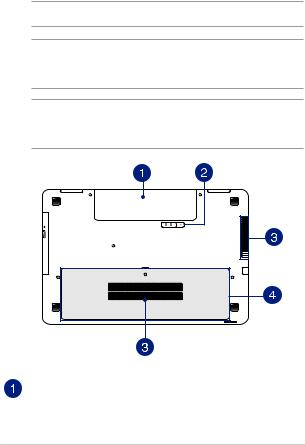
Partea inferioară
NOTĂ: Partea inferioară poate avea aspect diferit, în funcţie de model.
AVERTISMENT! Partea de dedesubt a notebookului se poate încălzi până la înfierbântare în timpul utilizării sau în timpul încărcării acumulatorului. Când utilizaţi notebook-ul, nu îl aşezaţi pe suprafeţe care pot bloca fantele de aerisire.
IMPORTANT! Durata de funcţionare a acumulatorului depinde de condiţiile de utilizare şi de specificaţiile acestui notebook. Acumulatorul nu poate fi demontat.
Baterie
Bateria este încărcată automat când notebook PC-ul este conectat la o sursă de alimentare. Când este încărcată, bateria furnizează energie la notebook PC.
20 |
Manual electronic pentru notebook |
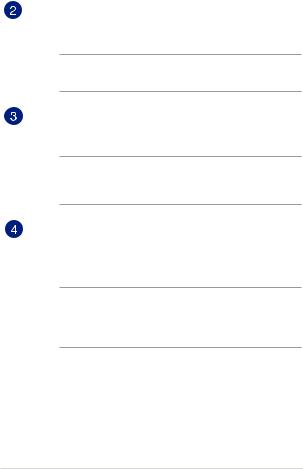
Blocare cu resort a bateriei
Blocarea cu resort a bateriei blochează automat bateria, odată ce aceasta este introdusă în slotul bateriei.
IMPORTANT! Această blocare trebuie menţinută în poziţia deblocată atunci când scoateţi bateria.
Aerisiri
Fantele pentru aerisire permit intrarea aerului rece şi ieşirea aerului cald din notebook.
AVERTISMENT! Asiguraţi-vă că fantele de aerisire nu sunt blocate de hârtie, cărţi, cabluri sau alte obiecte, pentru a preveni supraîncălzirea.
Capac de protecţie a compartimentelor
Acest capac protejează spaţiile rezervate pentru modulele hard disk amovibile şi pentru modulele de memorie cu acces aleator (RAM) ale notebookului dvs.
NOTĂ: pentru detalii suplimentare în ceea ce priveşte înlocuirea sau instalarea modulelor HDD sau RAM ale notebookului dvs., consultaţi secţiunea Capitolul 5: Upgrade-ul notebookului dvs. din acest manual electronic.
Manual electronic pentru notebook |
21 |
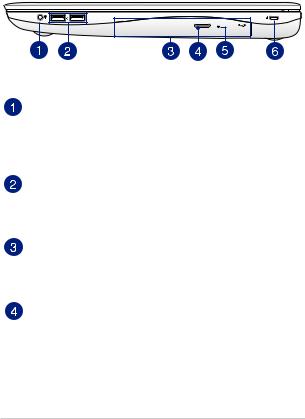
Partea dreaptă
Portul mufei combinate de intrare a microfonului/ieşire a căştilor
Acest port vă permite să conectaţi notebookul la difuzoare cu amplificare sau la căşti. De asemenea, puteţi utiliza acest port pentru a conecta notebook-ul la un microfon extern.
Port USB 3.0
Acest port Universal Serial Bus 3.0 (USB 3.0) oferă o rată de transfer de până la 5 Gbit/s şi este compatibil cu versiunea anterioară USB 2.0.
Unitate optică
Unitatea optică a notebookului poate accepta mai multe formate de disc, precum CD-uri, DVD-uri, discuri înregistrabile sau discuri reinscriptibile.
Buton de ieşire unitate de disc optică
Apăsaţi pe acest buton pentru a ejecta sertarul unităţii optice.
22 |
Manual electronic pentru notebook |
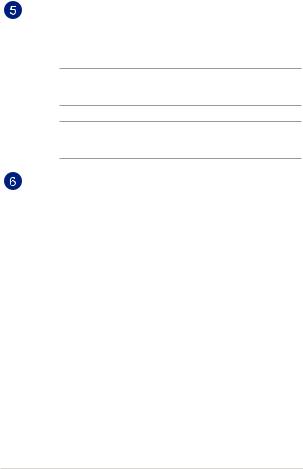
Buton de scoatere manuală a unităţii de disc optice
Orificiul de ejectare manuală este utilizat pentru a ejecta tava unităţii în cazul în care butonul de ejectare electronică nu funcţionează.
AVERTISMENT! Utilizaţi orificiul de ejectare manual doar atunci când butonul de ejectare electronică nu funcţionează.
NOTĂ: Pentru detalii suplimentare, consultaţi secţiunea Utilizarea unităţii de disc optice din acest manual.
Slot de securitate Kensington®
Slotul de securitate Kensington® menţine siguranţa notebookului prin folosirea produselor de securitate compatibile Kensington® pentru notebook.
Manual electronic pentru notebook |
23 |
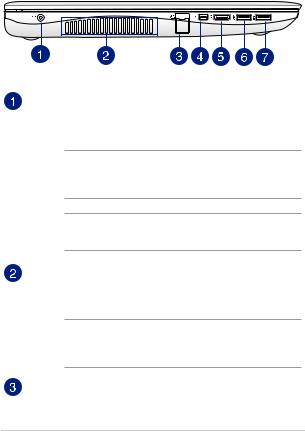
Partea stângă
Intrare pentru alimentare (CC)
Introduceţi în acest port adaptorul de alimentare inclus pentru a încărca acumulatorul şi alimenta notebook-ul.
AVERTISMENT! Adaptorul se poate supraîncălzi în timpul funcţionării. Nu acoperiţi adaptorul şi nu-l atingeţi când este conectat la o sursă de alimentare electrică.
IMPORTANT! Utilizaţi numai adaptorul de alimentare inclus pentru a încărca acumulatorul şi alimenta notebook-ul.
Aerisiri
Fantele pentru aerisire permit intrarea aerului rece şi ieşirea aerului cald din notebook.
AVERTISMENT! Asiguraţi-vă că fantele de aerisire nu sunt blocate de hârtie, cărţi, cabluri sau alte obiecte, pentru a preveni supraîncălzirea.
Port LAN
Introduceţi cablul de reţea în acest port pentru conectare la o reţea locală.
24 |
Manual electronic pentru notebook |
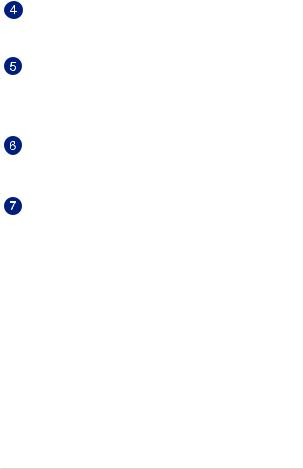
Port Mini DisplayPort
Utilizaţi acest port pentru a conecta notebookul la un afişaj extern cu interfaţă DisplayPort, VGA, DVI sau HDMI .
Portul HDMI
Acest port este pentru un conector High-Definition Multimedia Interface (HDMI) şi este compatibil HDCP, permiţând redarea de discuri HD DVD sau Blu-ray şi a altor suporturi de conţinut protejat.
Port USB 3.0
Acest port Universal Serial Bus 3.0 (USB 3.0) oferă o rată de transfer de până la 5 Gbit/s şi este compatibil cu versiunea anterioară USB 2.0.
USB 3.0 port with USB Charger+
Acest port Universal Serial Bus 3.0 (USB 3.0) oferă o rată de transfer de până la 5 Gbit/s şi este compatibil cu versiunea
anterioară USB 2.0. Pictograma  prezintă caracteristica
prezintă caracteristica
acestui port cu USB Charger+ care vă permite să încărcaţi rapid dispozitivele mobile.
Manual electronic pentru notebook |
25 |
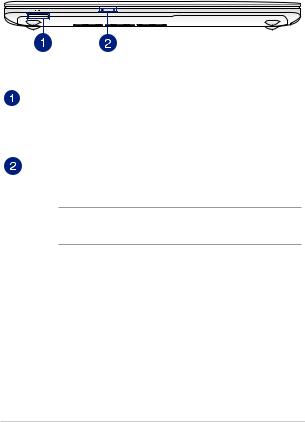
Partea din faţă
Cititor de memorie
Acest notebook are un singur slot încorporat pentru cititorul cartelelor de memorie care acceptă formate de cartele MMC şi SD.
Indicatoare de stare
Indicatorii de stare ajută la identificarea stării curente a hardwareului notebook-ului.
NOTĂ: Pentru detalii suplimentare, consultaţi secţiunea Vedere de sus din acest manual.
26 |
Manual electronic pentru notebook |

Capitolul 2:
Utilizarea notebookului
Manual electronic pentru notebook |
27 |
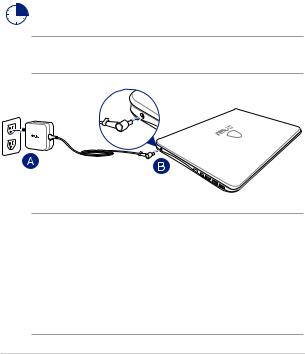
Noţiuni de bază
Încărcaţi notebook-ul.
A.Conectaţi adaptorul de alimentare cu curent alternativ la o sursă de alimentare de 100 V~240 V.
B.Conectaţi conectorul de alimentare cu curent continuu la intrarea de alimentare (DC) a notebook-ului.
Încărcaţi notebook-ul timp de 3 ore înainte de prima utilizare.
NOTĂ: Adaptorul de alimentare poate avea aspect diferit, în funcţie de model şi de regiunea în care vă aflaţi.
IMPORTANT!
Informaţii despre adaptorul de alimentare:
•Tensiunedeintrare:100-240Vac
•Frecvenţăintrare:50-60Hz
•Intervalieşirecurent:6.32A(120W)
•Intervalieşiretensiune:19V
28 |
Manual electronic pentru notebook |
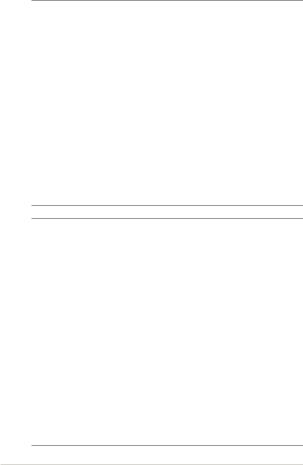
IMPORTANT!
•Găsiţietichetacuvalorilenominalealecurentuluide intrare/ieşire de pe PC-ul notebook şi asiguraţi-vă că acestea corespund cu informaţiie despre valorile nominale electrice de pe adaptorul de alimentare. Unele modele de PC notebook pot accepta mai multe valori nominale ale curentului de ieşire în funcţie de codul SKU disponibil.
•Asiguraţi-văcănotebookulesteconectatlaadaptorul de alimentare înainte de a-l porni pentru prima dată. Vă recomandăm insistent să utilizați o priză de perete cu
împământare în timp ce utilizați dispozitivul Notebook PC în modul de adaptor de alimentare.
•Prizaelectricătrebuiesăfieușoraccesibilășisăsegăseascăîn apropierea dispozitivului Notebook PC.
•PentruadeconectadispozitivulNotebookPCdelasursade alimentare de rețea, deconectați dispozitivul Notebook PC de la priza de alimentare.
AVERTISMENT!
Citiţi următoarele măsuri de precauţie privind acumulatorul notebook-ului dvs.
•Acumulatorulutilizatînacestdispozitivpoateprezentarisc de ardere chimică în cazul scoaterii sau dezasamblării.
•Pentrusiguranţapersonală,respectaţietichetelede avertizare.
•Riscdeexplozie,dacăseînlocuieștebateriacuuntip necorespunzător.
•Anusearuncaînfoc.
•Nuîncercaţiniciodatăsăscurtcircuitaţiacumulatorul notebook-ului dvs.
•Nuîncercaţiniciodatăsădezasamblaţişireasamblaţi acumulatorul.
•Dacădetectaţiscurgeri,întrerupeţiutilizareadispozitivului.
•Acumulatorulşicomponenteleacestuiatrebuiereciclatesau aruncate la deşeuri în mod corespunzător.
•Nulăsaţiacumulatorulsaualtecomponentedemici dimensiuni la îndemâna copiilor.
Manual electronic pentru notebook |
29 |
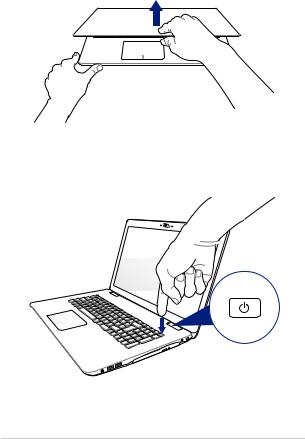
Ridicaţi pentru a deschide afişajul.
Apăsaţi pe butonul de alimentare.
30 |
Manual electronic pentru notebook |
